Ayu サポートマネージャー 2014-8-20
2022-2-8にゆうかが更新しました
概要
PDFの中の画像をそのまま再利用したい、PDFをJPEG形式に変換したい場合、どうしたらいいでしょう?有料ソフトを使わずPDFをJPEG等の画像に変換するには、どうしたらいいでしょうか?次にPDFをJPEGにフリー変換する方法を紹介します。
PDFはPC環境を頼らず利用できるため、ビジネス文書、取引資料等にはよく利用されています。 PDFの中の画像を抽出して、そのまま再利用したい、もしくはPDFをJPEG形式に変換したい場合、どうしたらいいでしょう? Adobe社の有料ソフトを使えば便利ですが、有料ソフトを使わずPDFをJPEG等の画像に変換するには、どうしたらいいでしょうか?

次にPDFをJPEGに変換する方法を紹介します。無料PDF変換ソフト「Renee PDF Aide」を使いますので、ぜひご参考ください。 ソフトはWindows XP / 7 / Vista / 8 / 8.1 / 10 などの環境で利用できます。
PDFからイメージを抽出する無料ソフト
Renee PDF Aide はPDFからJPEG、JPG、BMP、TIFF、GIF、Word、Excel、PPT、Epub、テキストなど形式ファイルに変換する無料ソフト。Renee PDF Aide は数多くのユーザーに利用され、好評されたフリーソフトです。Vectorにもすすめられたソフトです。(Vectorの記事はこちら)
Renee PDF Aide は主に次のような特徴があります。
Renee PDF Aide - 初心者向けな多機能PDFツール (100ページまで無料)

複数形式対応 Word/Excel/PowerPoint/テキスト/画像/HTML/EPUB
多機能PDF変換/暗号化/復号化/結合/透かし追加等。
OCR対応 スキャンされたPDF・画像・埋め込みフォントから文字を抽出
処理速度速い複数のファイルを同時に編集/変換できます。
対応OS Windows 11/10/8/8.1/Vista/7/XP/2000
多形式対応 Excel/Text/PPT/EPUB/HTML...
OCR対応 スキャンされたPDF・画像・埋め込みフォントから...
多機能PDF変換/暗号化/結合/透かし等。
初心者向きのPDFをJPEGに変換する方法
下準備
まず、無料PDF変換ソフトRenee PDF AideをPCにダウンロード、インストールします。 ソフトはWindows XP / 7 / Vista / 8 / 8.1 / 10 などの環境も対応できます。
ライセンスキーで登録すると製品版へ移行できます。今ライセンスキーを無料配布中!
>>> 無料でライセンスキーを取得! ![]()
ステップ1 :PDFファイルを追加します。
「ファイル追加」ボタンをクリックし、PDFファイルを追加します。 複数のファイルを追加し、一括変換することもできます。 「選択したページ」をクリックし、変換したいページを指定できます。
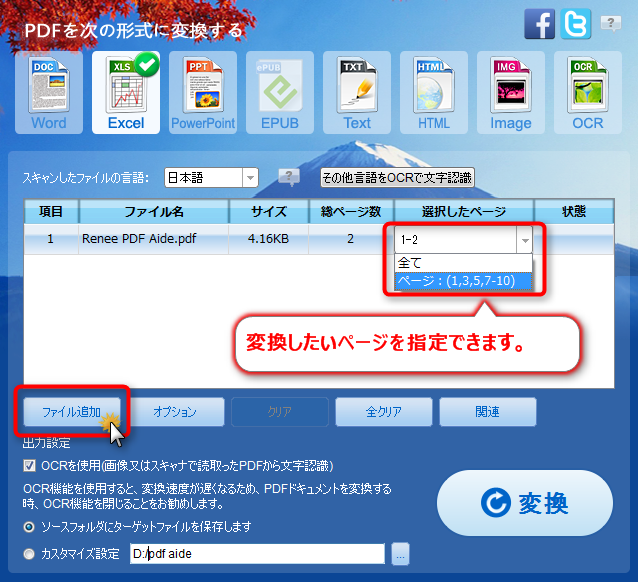
ステップ2 :オプションで設定します。
①「オプション」ボタンをクリックし、設定します。 ②イメージタブをクリックします。 ③イメージを抽出するタイプを選択します。
- PDFファイルをページ単位でイメージファイルに変換することができます。
- PDFのイメージを抽出することもできます。
出力する画像の形式にJPEGを選択します。
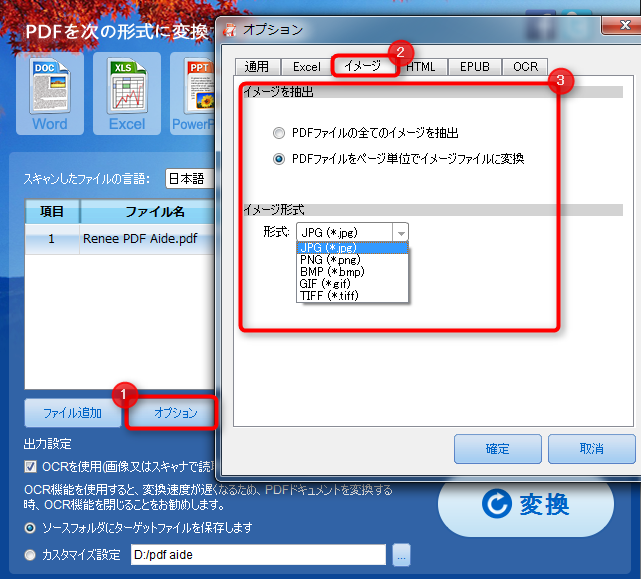
JPEG形式以外、JPG、PNG、BMP、GIF、TIF等の形式にも変換可能です。
変換後ファイルの保存場所を指定できます。
- 「ソースフォルダにターゲットファイルを保存します」:元PDFファイルの保存場所に変換後ファイルを保存します。
- 「カスタマイズ設定」:ボタンをクリックして他の保存場所を指定できます。

ステップ3 :変換を行います。
「変換」ボタンをクリックし、PDFをJPEG/JPGに変換します。
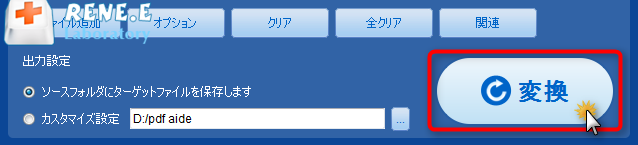
変換後状態欄のファイル名をクリックすると、変換したファイルを開きます。 もしくは、指定した保存場所でファイルを開きます。
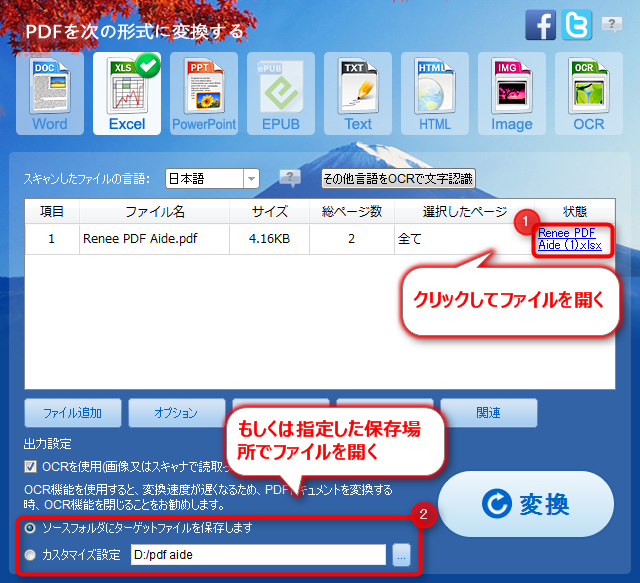
OCRソフトで画像の文字認識、文書に変換
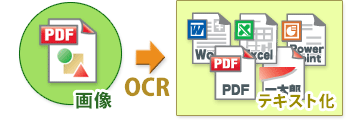
「Renee PDF Aide」は無料ソフトですが、OCR機能も付いています。 「OCR」とは何ですか? 光学式文字読取装置のことです。手書き文字やスキャナで読み取ったPDF/画像から文字を識別して文章に変換する機能です。 画像形式またはスキャンされたPDFからテキストを抽出するには、この機能は欠かせません。 PDF変換フリーソフトはOCR機能が付いているものはめったにありません。早速無料完全版をダウンロードし、試してみませんか?
ライセンスキーで登録すると製品版へ移行できます。今はライセンスキーを無料配布中!
>>> 無料でライセンスキーを取得! ![]()
あわせて読みましょう!
PDF変換について、ご不明の点がございましたら、
気軽に お問い合わせください。>>







